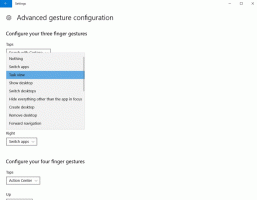როგორ დავამატოთ ბიბლიოთეკები სწრაფ წვდომას Windows 10-ში
ბიბლიოთეკები არის სპეციალური საქაღალდე Windows-ში, რომელიც დაინერგა Windows 7-ში. ის საშუალებას გაძლევთ შექმნათ ბიბლიოთეკები - სპეციალური საქაღალდეები, რომლებსაც შეუძლიათ ფაილების აგრეგაცია რამდენიმე სხვადასხვა საქაღალდედან და მათი ჩვენება ერთიანი, ერთიანი ხედის ქვეშ. ბიბლიოთეკა არის ინდექსირებული მდებარეობა, რაც ნიშნავს, რომ Windows ძიება უფრო სწრაფად დასრულდება ბიბლიოთეკაში, ვიდრე ჩვეულებრივ არაინდექსირებულ საქაღალდეში. Windows 7-ში, როდესაც თქვენ გახსენით Explorer მაუსის გამოყენებით, მან გახსნა ბიბლიოთეკების საქაღალდე. Windows 10-ში სწრაფი წვდომა არის ადგილი, სადაც Explorer იხსნება, ასე რომ, თუ გსურთ დაამატოთ ბიბლიოთეკები სწრაფი წვდომის საქაღალდეში, აი, როგორ შეგიძლიათ ამის გაკეთება.
რეკლამა
როგორც უკვე იცით, სწრაფი წვდომის ადგილმდებარეობა არის ახალი საქაღალდე Windows 10-ის File Explorer-ში. ეს არის ადგილი, სადაც Explorer იხსნება ნაგულისხმევად This PC-ის ნაცვლად, როგორც ეს კეთდებოდა Windows-ის წინა ვერსიებში. ეს ახალი საქაღალდე აჩვენებს უახლეს ფაილებსა და ხშირ საქაღალდეებს ერთი ხედით. მომხმარებელს შეუძლია დაამაგროს სასურველი ადგილები სწრაფი წვდომის შიგნით.

Windows 10-ში სწრაფ წვდომაზე ბიბლიოთეკების დასამატებლად, გააკეთეთ შემდეგი.
- გახსენით რეესტრის რედაქტორი.
- გადადით შემდეგ რეესტრის გასაღებზე:
HKEY_LOCAL_MACHINE\SOFTWARE\Microsoft\Windows\CurrentVersion\Explorer\HomeFolderDesktop\NameSpace\DelegateFolders
რჩევა: შეგიძლიათ წვდომა რეესტრის ნებისმიერ სასურველ კლავიშზე ერთი დაწკაპუნებით.

- DelegateFolders-ში შექმენით ახალი ქვეკლავი სახელად {031E4825-7B94-4dc3-B131-E946B44C8DD5}, შემდეგნაირად:


- თუ თქვენ აწარმოებთ ა 64-ბიტიანი ვინდოუსის ვერსია, გადადით ამ გასაღებზე:
HKEY_LOCAL_MACHINE\SOFTWARE\Wow6432Node\Microsoft\Windows\CurrentVersion\Explorer\HomeFolderDesktop\NameSpace\DelegateFolders
შექმენით იგივე ქვეკლავი, {031E4825-7B94-4dc3-B131-E946B44C8DD5}.
- დახურეთ ყველა Explorer Windows და ხელახლა გახსენით იგი. Ნახავ ბიბლიოთეკები Windows 10-ის სწრაფი წვდომის საქაღალდეში.
მანამდე:
შემდეგ:

როგორც ზემოთ მოცემულ ეკრანის სურათზე ხედავთ, ბიბლიოთეკები გამოჩნდება ხშირი საქაღალდეების ჯგუფში სწრაფი წვდომის განყოფილებაში.
სხვა საინტერესო სტატიები:
- როგორ გადარქმევა სწრაფი წვდომის ელემენტი Windows 10-ში
- შეცვალეთ სწრაფი წვდომის ხატულა File Explorer-ში Windows 10-ში
- შეცვალეთ ჩამაგრებული საქაღალდის ხატულა სწრაფი წვდომით Windows 10-ში
- როგორ გადარქმევა სწრაფი წვდომის ელემენტი Windows 10-ში
- გახსენით ეს კომპიუტერი სწრაფი წვდომის ნაცვლად Windows 10 File Explorer-ში
Ის არის.